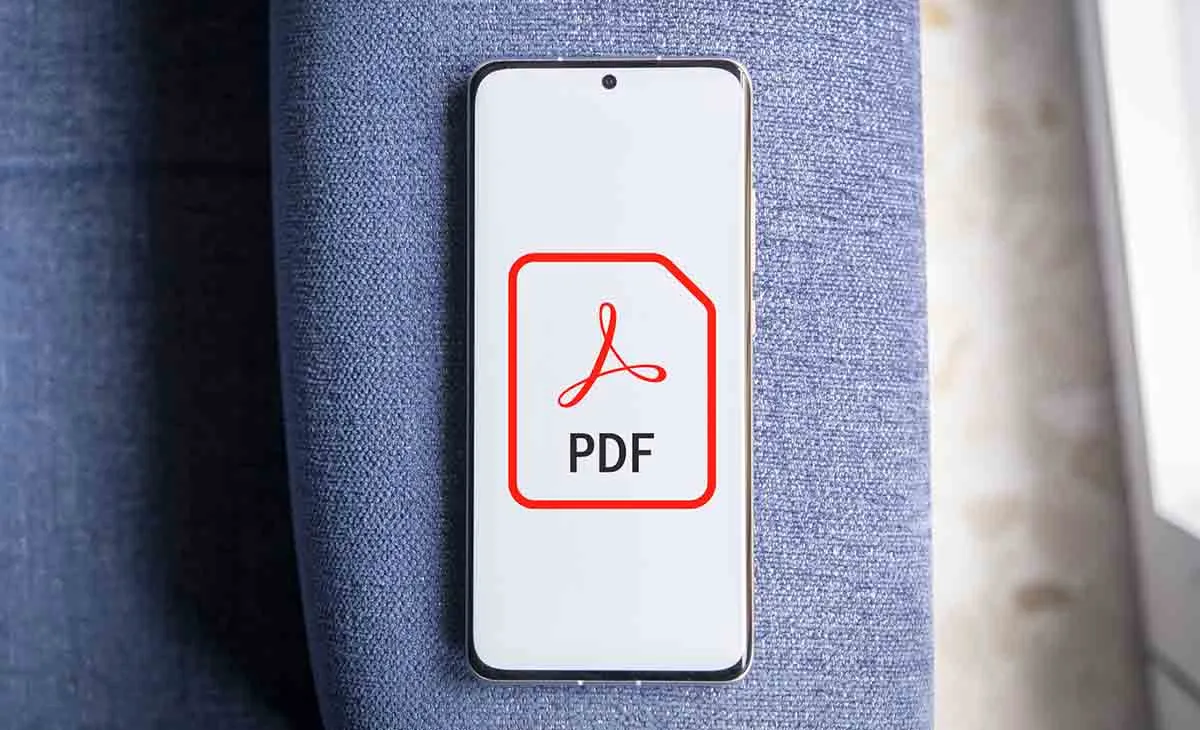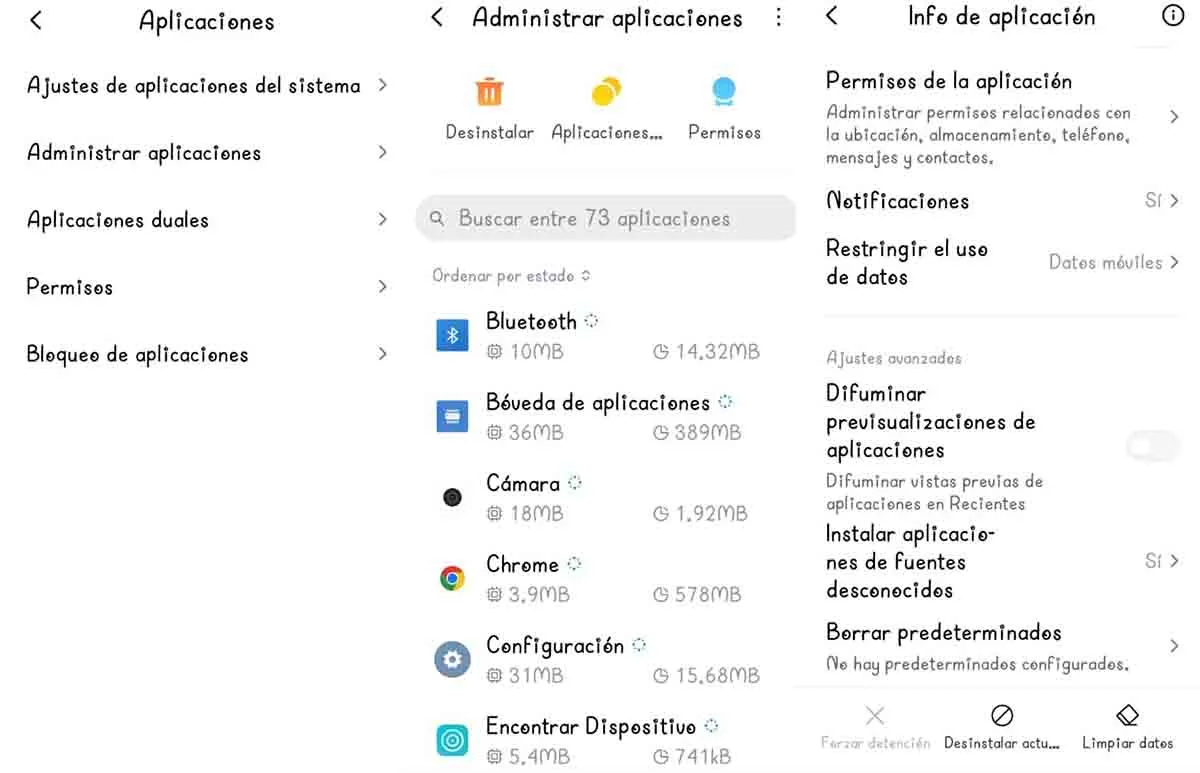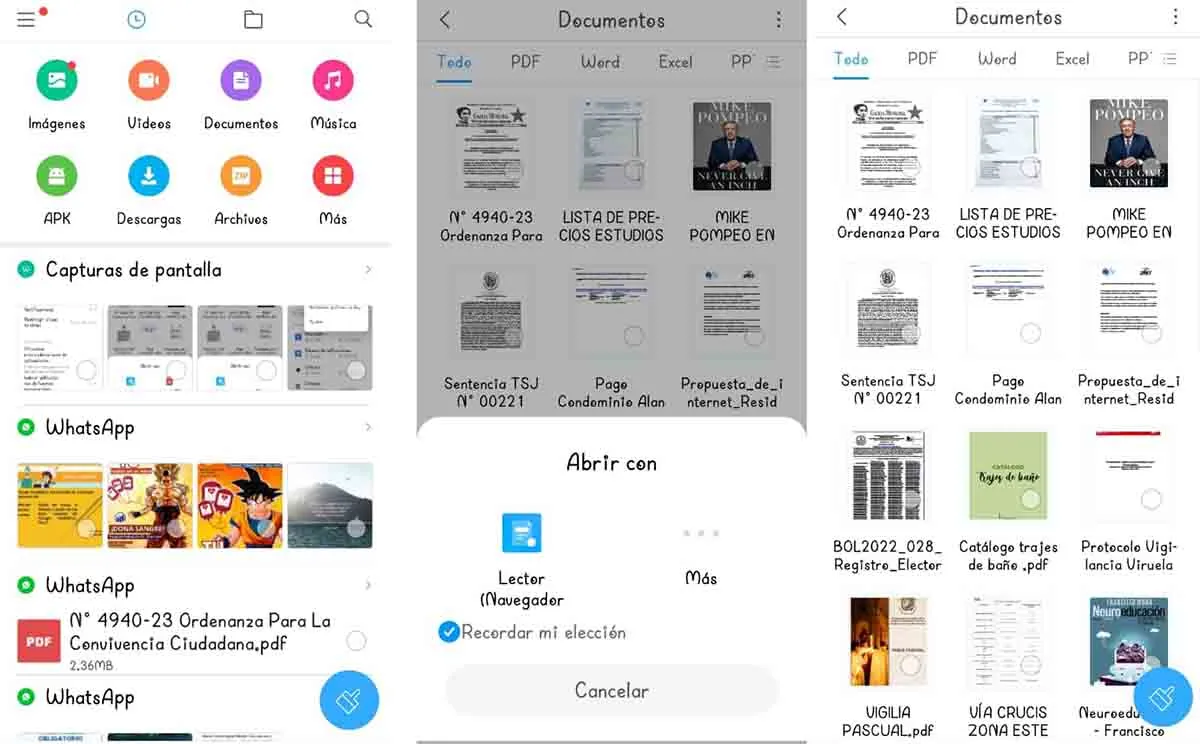Kaip ir jūs, daugelis „Android“ vartotojų nemėgsta sprendimų, kurie pagal numatytuosius nustatymus pateikiami su jų telefonais, kad atidarytų PDF failus. Dėl šios priežasties mes šiandien paaiškinsime Kaip pakeisti numatytąjį PDF skaitytuvą „Xiaomi“ ir „Poco“. . Taigi, jei jau pavargote nuo šios numatytosios programos, atėjote į reikiamą vietą. Pakeisti PDF programą „Xiaomi“ yra paprastas dalykas!
Programos, leidžiančios iš mobiliojo telefono atidaryti ir skaityti dokumentus PDF formatu, vadinamos PDF skaitytuvais. „Xiaomi“ įrenginiuose yra iš anksto įdiegtas vienas, kuris leidžia lengvai naudoti tokio tipo failus. Tačiau yra Daugybė parinkčių, kurias galite rasti atidarydami PDF Galbūt vienas iš jų jums labiau tiks. Nepriklausomai nuo to, kokį įrankį pasirinksite šiai užduočiai atlikti, Xiaomi numatytojo PDF skaitytuvo pakeitimas yra greitas procesas.
Taigi galite pakeisti numatytąjį PDF skaitytuvą „Xiaomi“ ir „Poco“.
Ar jau nusprendėte nustoti naudoti numatytąsias programas savo mobiliajame telefone? Na, mes jus informuosime Kaip pakeisti numatytąjį PDF skaitytuvą „Xiaomi“ ir „Poco“. . Viskas, ką jums reikia padaryti, tai atlikti šiuos veiksmus:
- Griebkite Xiaomi arba Poco telefoną ir įeikite Nustatymai įrenginys.
- Mes patenkame į skyrių Programos .
- Spustelėkite Programų valdymas .
- Raskite numatytąjį PDF skaitytuvą savo Xiaomi telefone Kuris šiuo atveju buvo naršyklės skaitytuvas.
- Spustelėkite ten, kur parašyta aiškus nutylėjimas .
Kaip turite įsivaizduoti, tai padarę pašalinsite numatytąjį PDF skaitytuvą iš savo „Xiaomi“ ar „Poco“ telefono. Vienintelis dalykas, kurį jums reikia padaryti, tai įtraukti jį į programų sąrašą ir pritaikyti šį nustatymą Ši programa nustoja būti programa, kuri pagal numatytuosius nustatymus atidaroma kiekvieną PDF failą, kuris ateina į jūsų mobilųjį telefoną .
Viskas! Atlikę šiuos pirmuosius veiksmus, tereikia pasirinkti naują PDF skaitytuvą, kurį norite naudoti kaip numatytąjį skaitytuvą. Tai galima padaryti keliais būdais, net naudojant failą, atsiųstą iš WhatsApp. Tačiau paaiškinsime paprastesnį metodą, pagal kurį neturėtumėte pasikliauti tuo, kas jums atsiųsta iš pranešimų programos. Tiesiog būtinai atlikite šiuos veiksmus:
- Eikite į failų tvarkyklę telefone Xiaomi arba Little .
- Įveskite dokumentus Skyrius .
- Kai pateksite į šią skiltį, Programoje spustelėkite skirtuką PDF Taigi galite matyti visus galimus šio tipo failus.
- Palikite pirštą ilgai nuspaustą bet kurį iš jų Ir bakstelėkite mygtuką Daugiau apačioje dešinėje.
- Palieskite Atidarykite naudodami kitą programą .
- Pasirinkite PDF skaitytuvą, kurį norite naudoti kaip numatytąjį „Xiaomi“, ir paspauskite Žemiau yra vieta, kur parašyta prisiminti mano pasirinkimą .
pasiruošę! Tai yra visi veiksmai, kuriuos reikia atlikti norint nustatyti kitą PDF skaitytuvą kaip numatytąjį savo Xiaomi įrenginyje, jei jau pavargote naudoti numatytąją parinktį. Tačiau viskas priklauso nuo jūsų ir jūsų pageidavimų atidarant šio tipo failą Dabar galite pasirinkti alternatyvą, kuria norite atlikti šį veiksmą .
Ar supratote? Pakeisti numatytąjį PDF skaitytuvą „Xiaomi“ ar „Poco“ yra labai paprasta, jei tiksliai žinote, ką daryti. Priešingu atveju galite sugaišti brangų savo gyvenimo laiką bandydami rasti tą mažą paslėptą konfigūraciją šio prekės ženklo telefonuose. Bet kuriuo budu , Procesas yra paprastas ir galite tai padaryti greitai Visa ši informacija. Kita vertus, kviečiame peržiūrėti šį straipsnį su 3 paslėptomis „Xiaomi“ programomis, apie kurias galbūt nežinote.